Introduzione
In questo documento viene descritto come configurare Firewall Threat Defense (FTD) Application-Based Policy Based Routing (PBR) per Umbrella SIG.
Prerequisiti
Requisiti
Cisco raccomanda la conoscenza dei seguenti argomenti:
- Accesso a Umbrella Dashboard
- Accesso amministrativo al FMC che esegue 7.1.0+ per distribuire la configurazione al FTD versione 7.1.0+. Il PBR basato sulle app è supportato solo nella versione 7.1.0 e successive
- (Preferito) Conoscenza della configurazione di FMC/FTD e Umbrella SIG
- (Facoltativo ma consigliato): Certificato radice Umbrella installato. Utilizzato da SIG quando il traffico è inoltrato o bloccato. Per ulteriori dettagli sull'installazione del certificato radice, consultare la documentazione di Umbrella.
Componenti usati
Il riferimento delle informazioni contenute in questo documento è il SIG (Cisco Umbrella Secure Internet Gateway).
Le informazioni discusse in questo documento fanno riferimento a dispositivi usati in uno specifico ambiente di emulazione. Su tutti i dispositivi menzionati nel documento la configurazione è stata ripristinata ai valori predefiniti. Se la rete è operativa, valutare attentamente eventuali conseguenze derivanti dall'uso dei comandi.
Panoramica
Le informazioni discusse in questo documento permettono di configurare la modalità di distribuzione del PBR basato su applicazioni sull'FTD quando si stabilisce un tunnel VTI SIG IPsec per Umbrella, in modo da poter escludere o includere il traffico su una VPN basata su applicazioni che usano il PBR.
Nell'esempio di configurazione descritto in questo articolo viene illustrato come escludere alcune applicazioni dalla VPN IPsec durante l'invio di tutti gli altri elementi tramite la VPN.
Per informazioni complete su PBR in FMC, vedere la documentazione di Cisco.
Limitazioni
PBR basato sull'applicazione
1. Iniziare configurando il tunnel IPsec sul FMC e sul dashboard Umbrella. Le istruzioni su come eseguire questa configurazione sono disponibili nella documentazione di Umbrella.
2. Verificare che il server DNS utilizzato dal dispositivo dell'utente finale dietro l'FTD sia elencato come server DNS trusted in Dispositivi > Impostazioni piattaforma > DNS > Server DNS trusted.
Se i dispositivi utilizzano un server DNS non presente nell'elenco, lo snooping DNS può non riuscire e pertanto il PBR basato sulle app non può funzionare. Facoltativamente (ma non consigliato per motivi di sicurezza), è possibile attivare l'opzione Considera attendibili tutti i server DNS in modo che sia necessario aggiungere i server DNS.

Nota: Se i server di virtualizzazione vengono utilizzati come resolver DNS interni, è necessario aggiungerli come server DNS trusted.
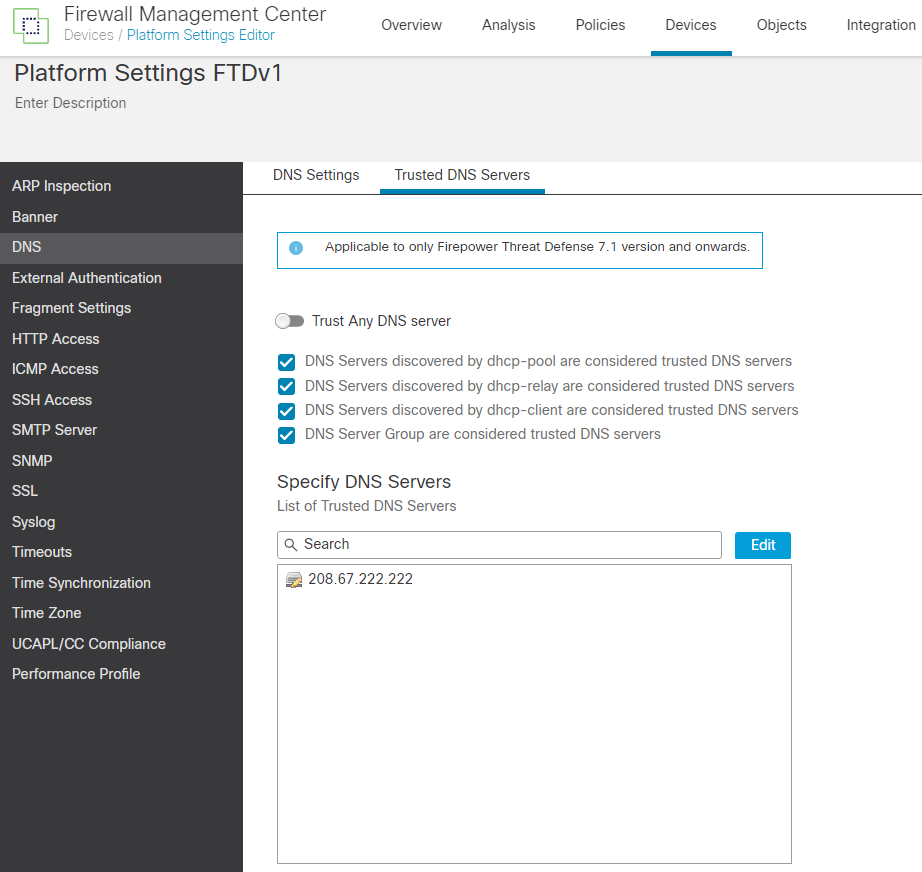 15669097907860
15669097907860
3. Creare un ACL esteso che possa essere usato dall'FTD per il processo PBR al fine di decidere se il traffico venga inviato alla Umbrella per il SIG o se venga escluso dall'IPsec e non venga inviato affatto alla Umbrella.
- Se si nega l'ACE nell'ACL, il traffico viene escluso dal SIG.
- Una voce ACE consentita sull'ACL indica che il traffico viene inviato tramite IPsec e può applicare una policy SIG (CDFW, SWG, ecc.).
Nell'esempio vengono escluse le applicazioni "Office365", "Zoom" e "Cisco Webex" con una voce di accesso negata. Il resto del traffico è stato inviato alla Umbrella per ulteriori ispezioni.
- Selezionare Oggetto > Gestione oggetti > Elenco accessi > Esteso.
- Definire la rete di origine e le porte come di consueto, quindi aggiungere le applicazioni da utilizzare nel PBR.
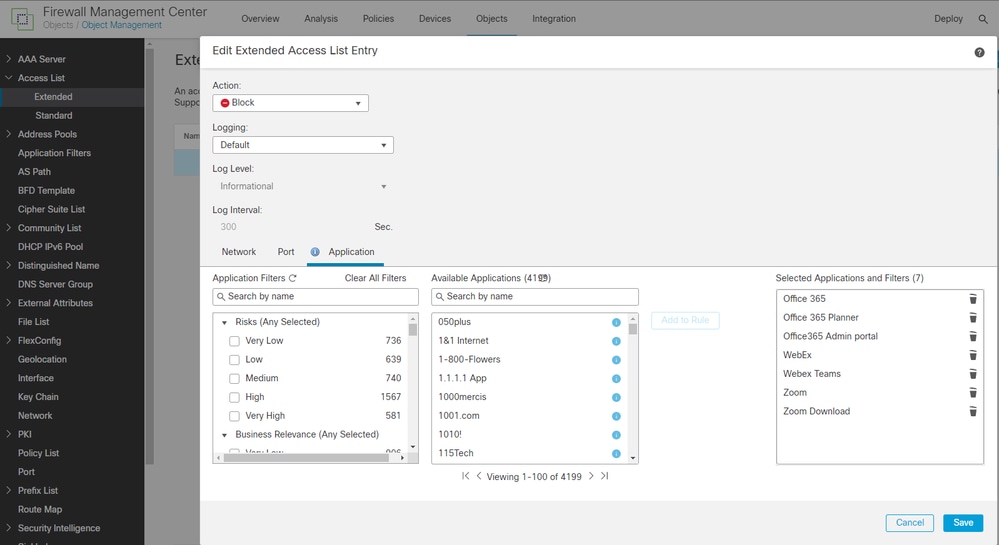 15669947000852
15669947000852
La prima ACE può "negare" per le applicazioni menzionate in precedenza, mentre la seconda ACE è un'autorizzazione a inviare il resto del traffico su IPsec.
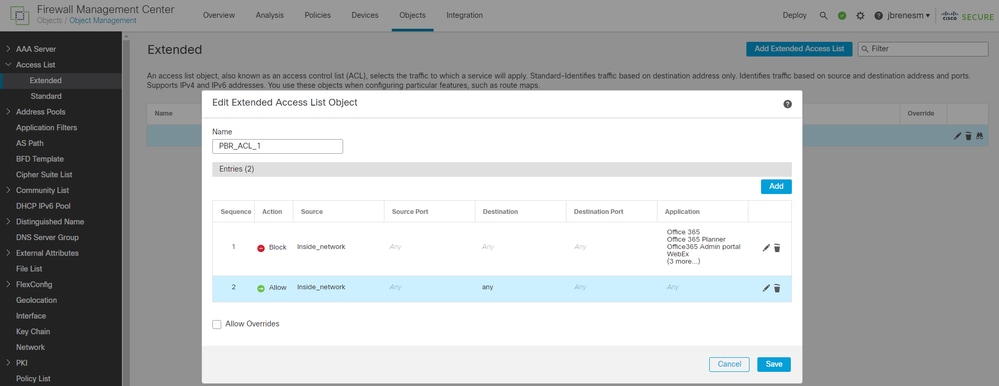 15670006987156
15670006987156
4. Creare il PBR in Dispositivi > Gestione dispositivi > [selezionare il dispositivo FTD] > Routing > Policy Based Routing.
- Interfaccia in ingresso: Interfaccia da cui proviene il traffico locale.
- ACL corrispondente: ACL esteso creato nel passaggio precedente, ACL "PBR_ACL_1".
- Invia a: Indirizzo IP
- Indirizzi IPv4: L'hop successivo viene eseguito quando il PBR trova un'istruzione di autorizzazione, in modo che il traffico venga instradato all'IP aggiunto qui. In questo esempio, questo è l'IPsec di Umbrella. Se l'IP della tua VPN VTI è 10.1.1.1, l'IPsec della Umbrella sarà qualsiasi cosa all'interno della stessa rete (ad esempio, 10.1.1.2).
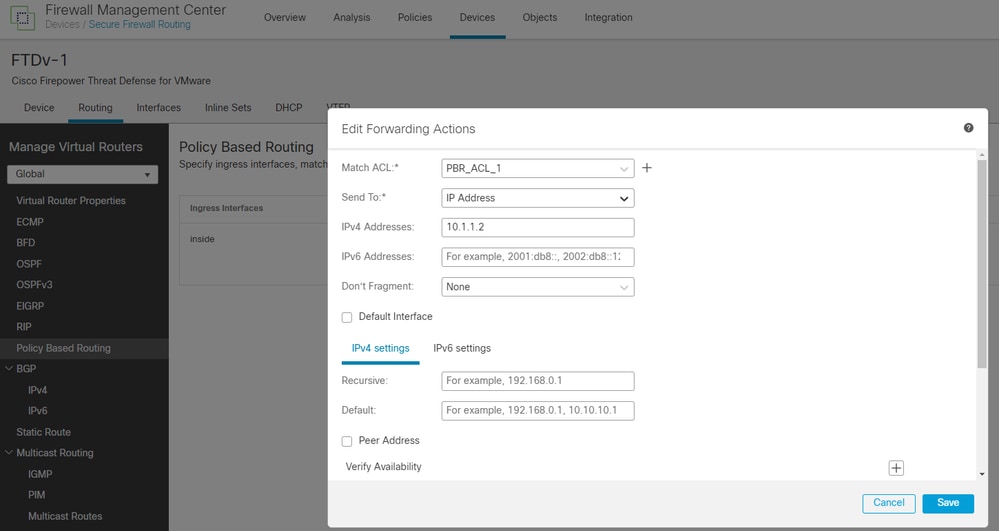 15670209158036
15670209158036
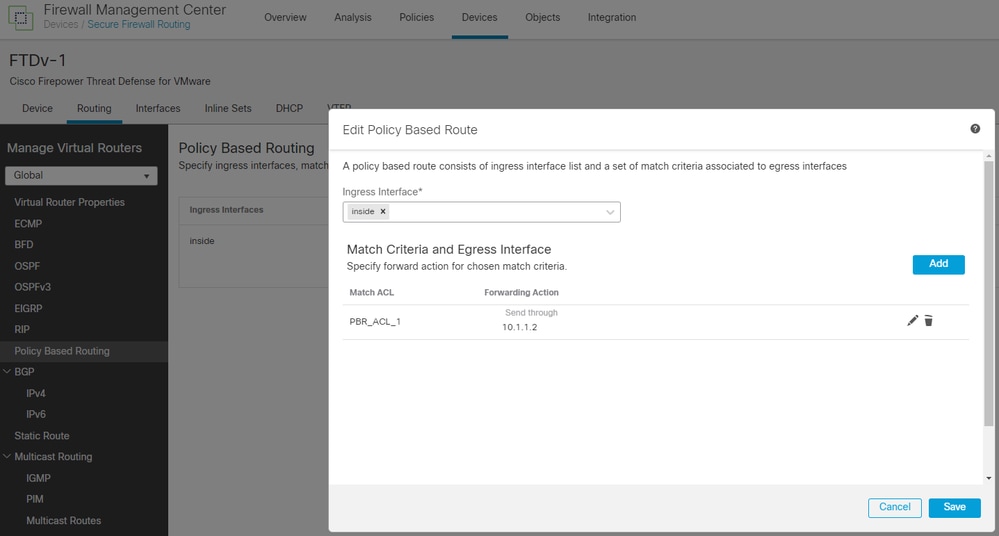 15670247521556
15670247521556
5. Apportare le modifiche al CCP.
Verifica
Sul PC di prova situato dietro l'FTD, controllare:
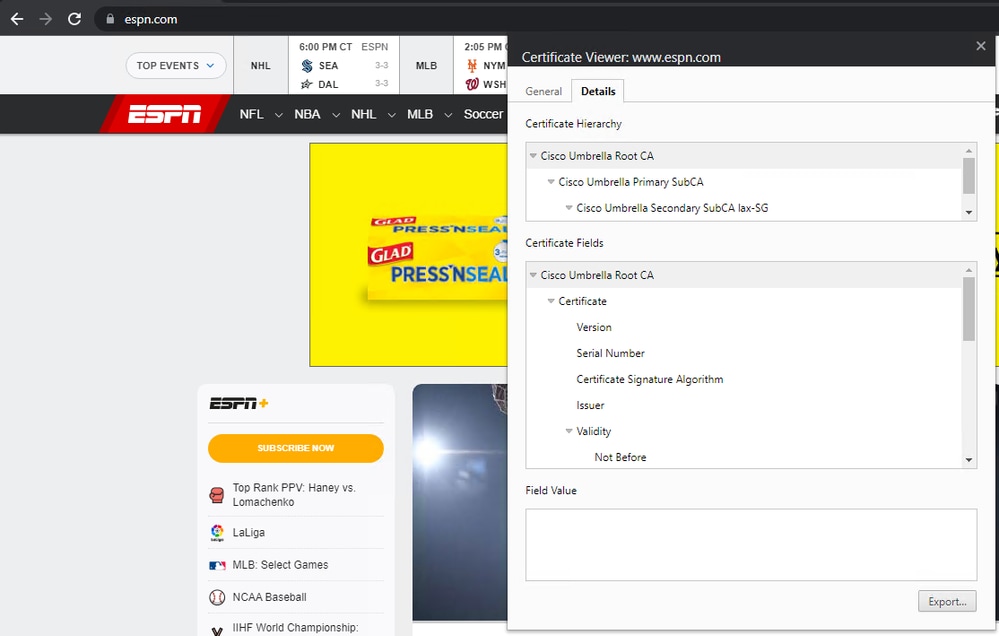
- Dalla CLI dell'FTD, è possibile eseguire alcuni comandi per verificare che la configurazione sia stata spinta correttamente e funzioni correttamente:
show run route-map (verifica la configurazione PBR):
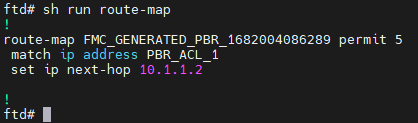 15670322054036
15670322054036show run interface gigabit Ethernet 0/1 (controlla che il PBR sia applicato all'interfaccia corretta)
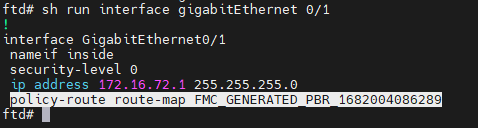 15678344219540
15678344219540show run access-list PBR_ACL_1, show object-group id FMC_NSG_17179869596 (conferma i domini aggiunti all'ACL per l'esclusione)
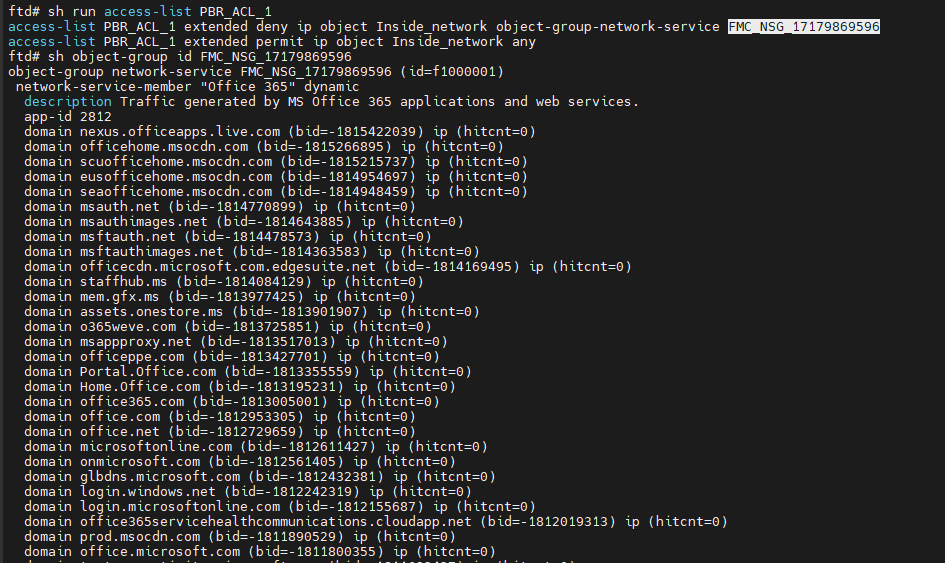 15670420887316
15670420887316
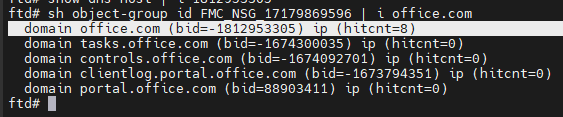 15670635784852
15670635784852input packet-tracer all'interno di tcp 172.16.72.10 1234 fqdn office.com 443 dettagliato (verifica che l'interfaccia esterna venga utilizzata come output e non quella VTI)
- Sulla pagina Umbrella Dashboard, in activity search, si vede che il traffico web diretto a office.com non è mai stato inviato a Umbrella, mentre il traffico diretto a espn.com è stato inviato.
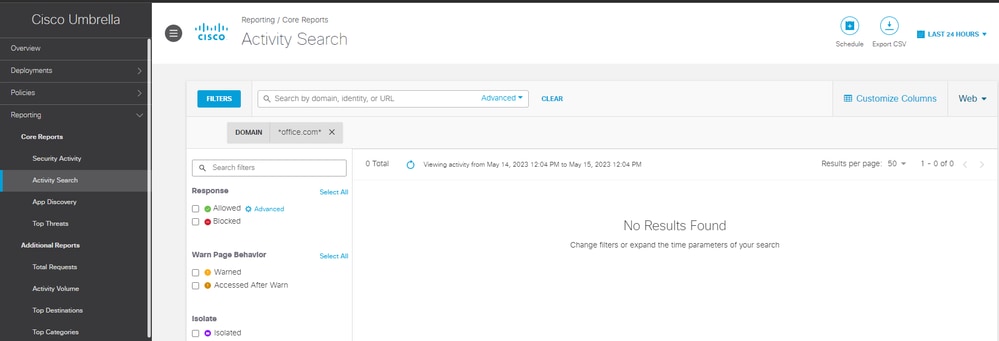 15671098042516
15671098042516
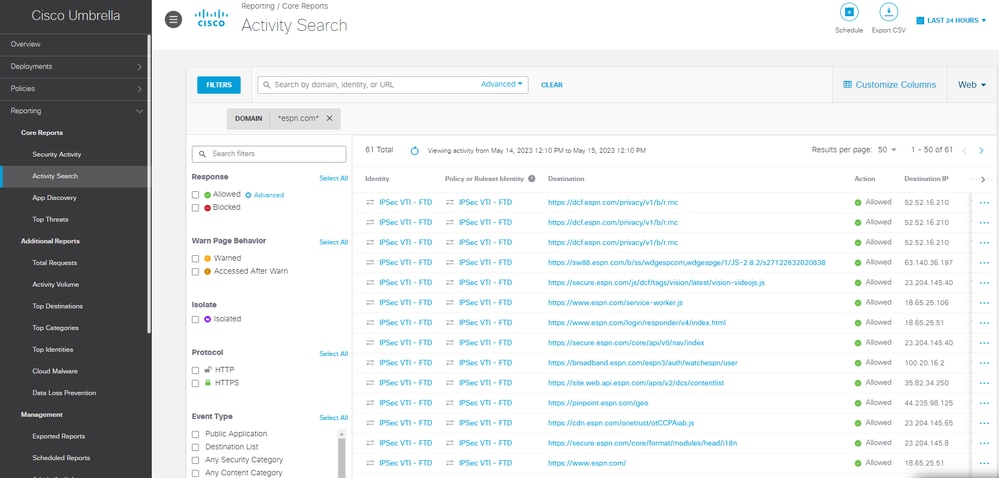 15671302832788
15671302832788

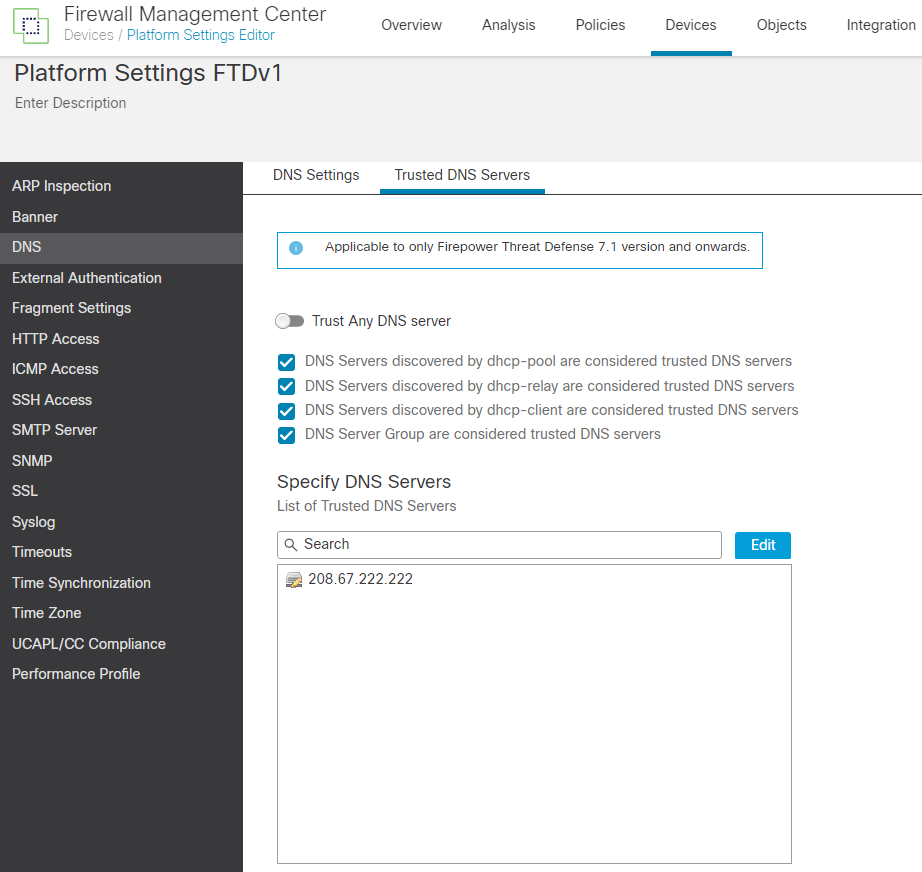
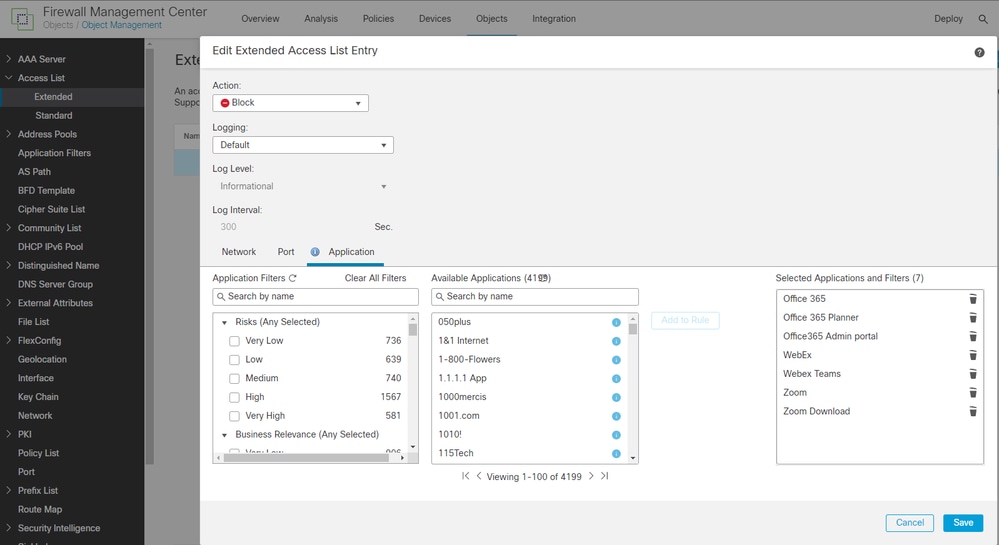
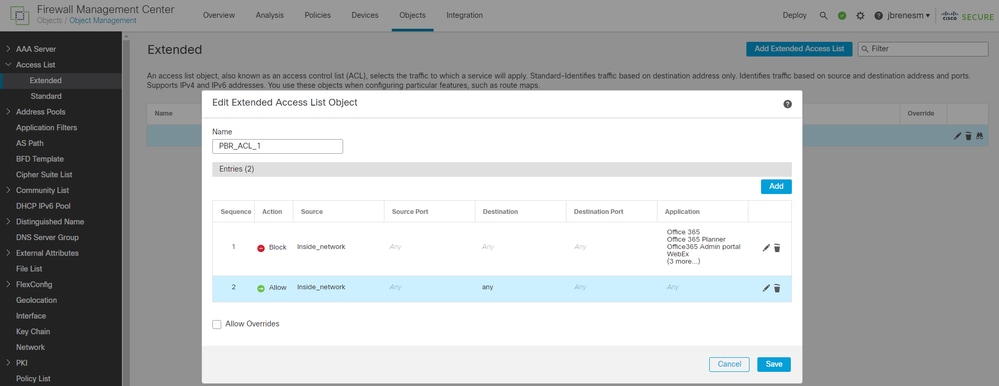
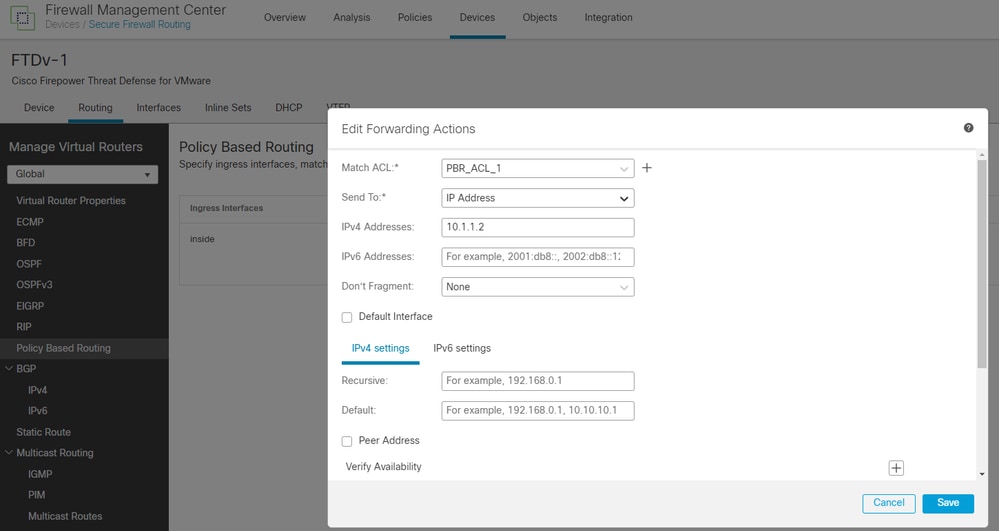
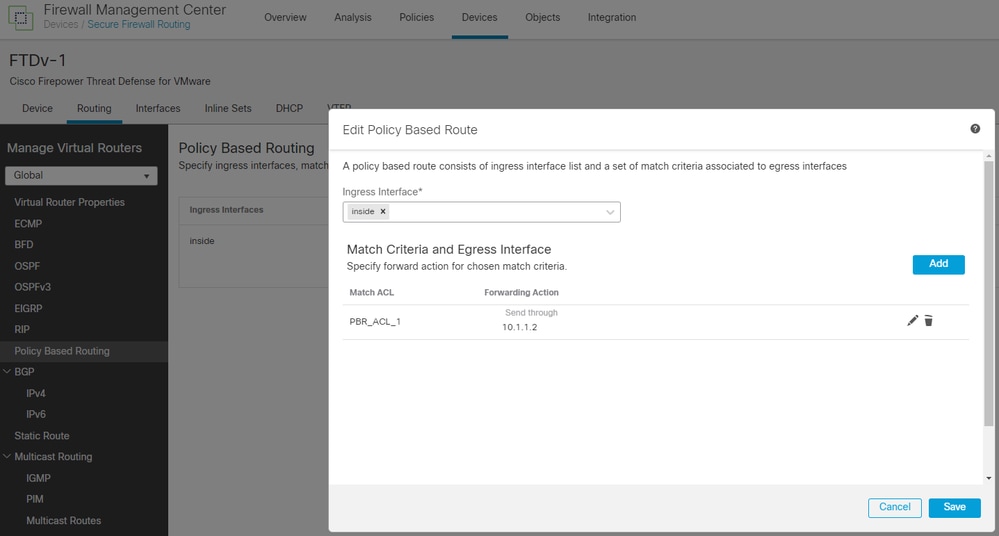
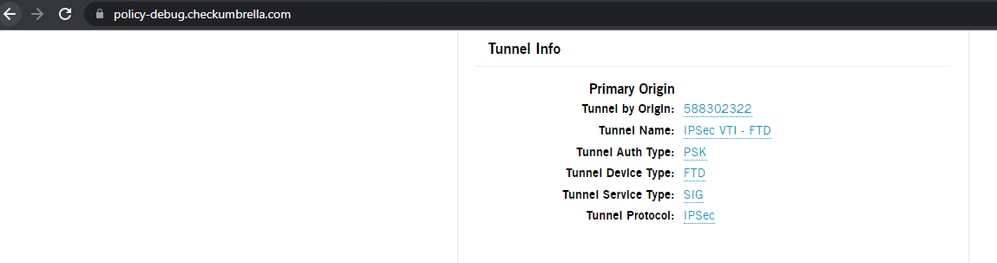
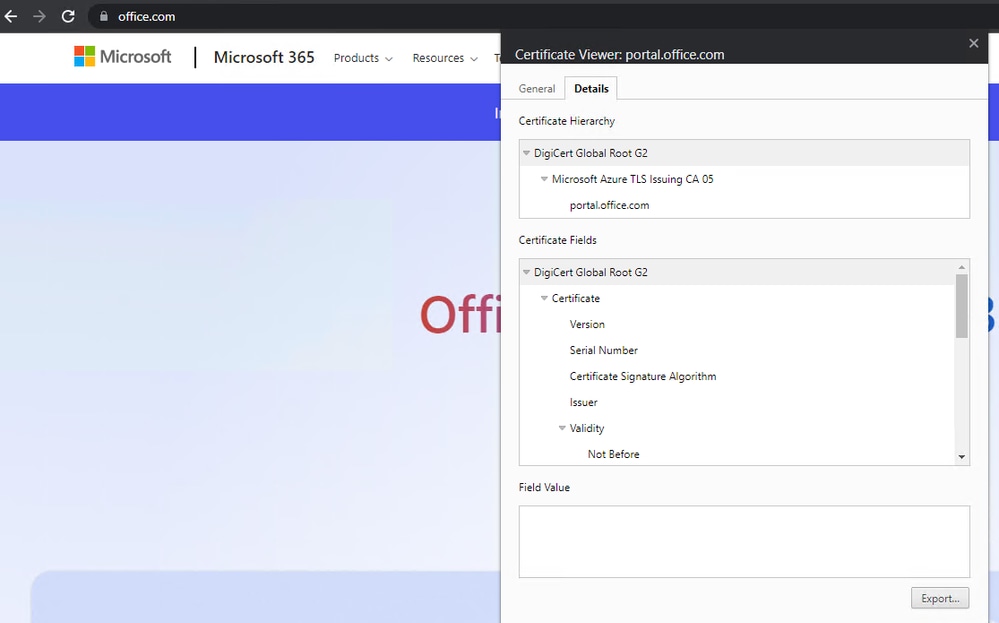
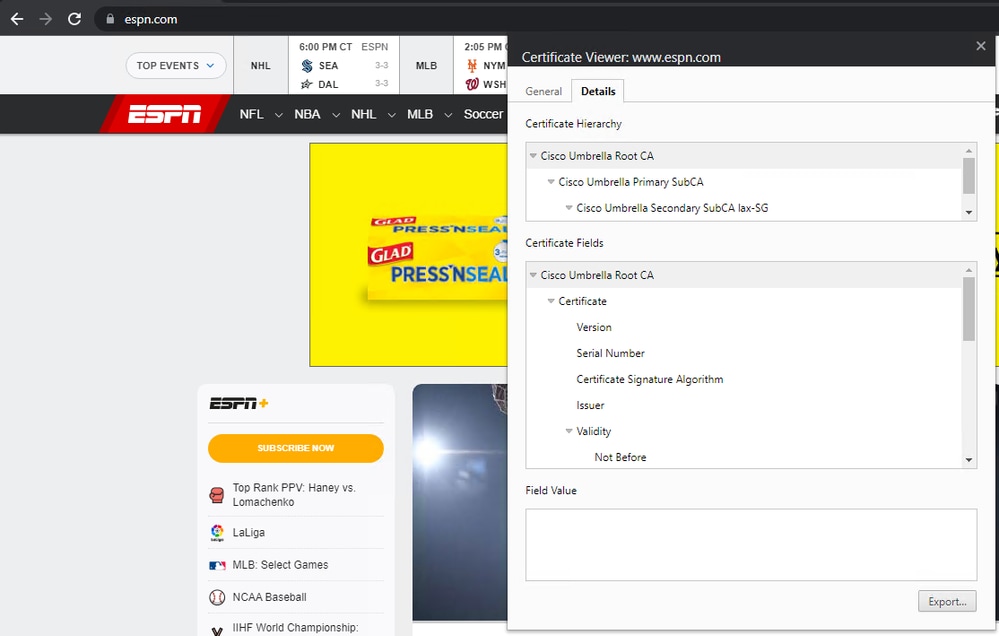
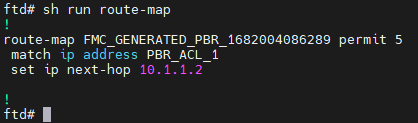
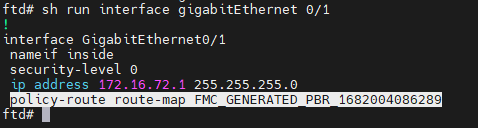
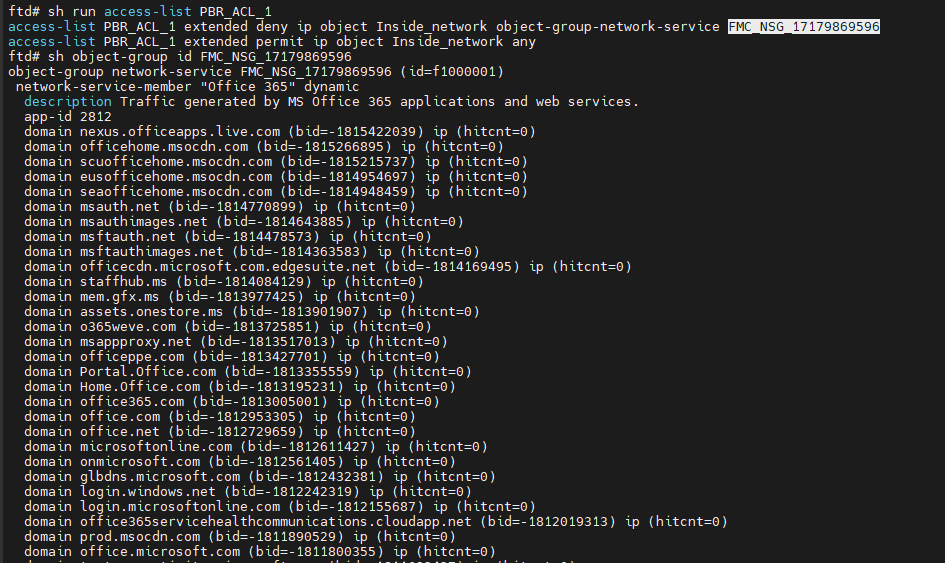
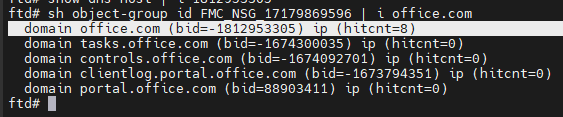
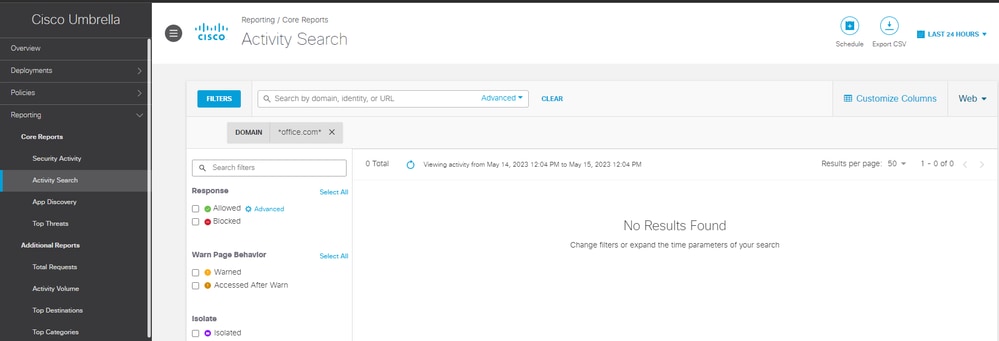
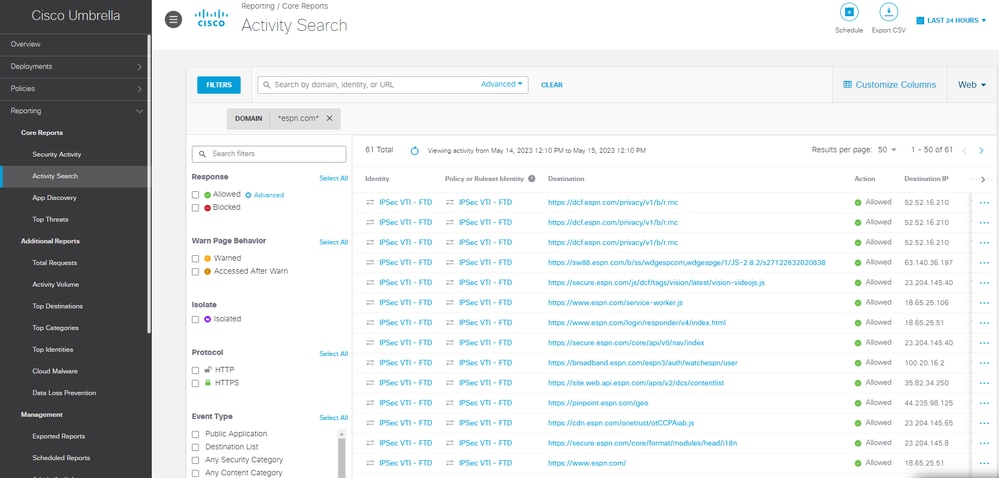
 Feedback
Feedback